마인 크래프트게이머들 사이에서 가장 인기 있는 게임 중 하나입니다.동적으로 생성된 지도 플랫폼을 기반으로 하는 오픈 월드 게임입니다.게임은 지속적으로 업데이트되므로 오류가 발생하는 것은 일반적인 문제입니다.그러한 흔한 실수 중 하나는Minecraft 기본 런처를 업데이트할 수 없습니다.실수.
선수들은 불평한다오류가 발생했을 때할 수없는업데이트 됨或플레이게임.오류 표시할 수없는게임이 시작되기 전에Minecraft 기본 런처 업데이트.
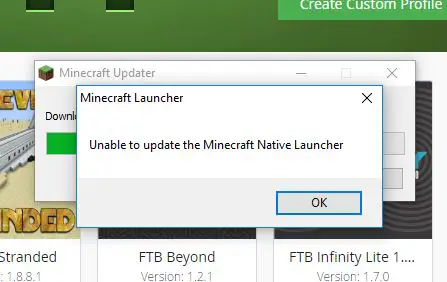
Minecraft 기본 런처 업데이트 실패 오류는 무엇입니까?
Minecraft는 정기적으로 업데이트되기 때문에 런처에 일부 오류가 포함될 수 있으며 이로 인해 새 버전으로 업데이트되지 않을 수 있습니다.이는 XNUMX월에 구현된 런처 업데이트로 인해 발생할 수 있습니다.
최근에 많은 플레이어가 이 오류에 직면하여 플레이어가 게임을 업데이트하고 플레이할 수 없습니다.하지만 이 글에서는 어떻게 하면 오류를 수정하고 평화롭게 게임을 플레이할 수 있는지 몇 가지 방법을 알려드리겠습니다.
유엔을 일으킨 원인Minecraft 기본 런처 업데이트실수?
Minecraft 및 Windows 10의 지속적인 업데이트로 인해 일부 오류가 불가피하게 발생합니다.그 이유는 10월에 구현된 런처 업데이트 때문이거나 Windows XNUMX PC의 바이러스 백신 소프트웨어가 다운로드를 차단했기 때문일 수 있습니다.
注意 : 때로는 바이러스 백신 소프트웨어가 런처의 인터넷 액세스를 차단하기 때문에 이 오류의 주요 원인입니다.
또는
인터넷 연결이 느리면 런처가 업데이트를 다운로드할 수 없습니다.
Minecraft 기본 런처를 업데이트할 수 없다는 오류를 수정하는 방법은 무엇입니까?
여기에서 방법을 보여 드리겠습니다.필요한 단계를 통해 PC를 복구합니다.Minecraft 네이티브 런처를 업데이트할 수 없음실수.
注意: 게임이 정기적으로 업데이트되기 때문에 Windows 10도 최신 버전이어야 합니다.따라서 이러한 모든 방법을 시도하기 전에 최상의 결과를 얻으려면 Windows 10을 업데이트하십시오.
다음은 Windows 10-
(Windows가 업데이트된 것이 확실하다면 아래 제공된 방법으로 이동하여 오류를 수정하십시오.)
- 프레스건반的Windows키를 누른 다음 "설정"옵션
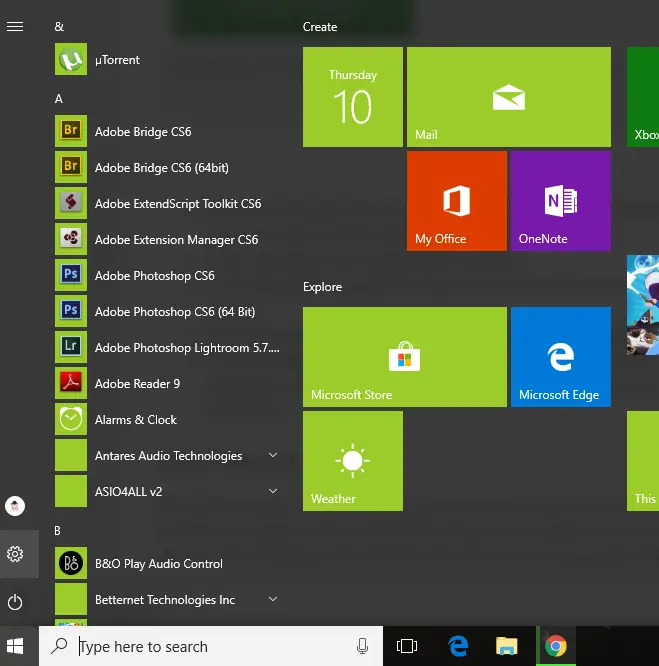
- 그런 다음 "로 이동하십시오.업데이트 및 보안"옵션.
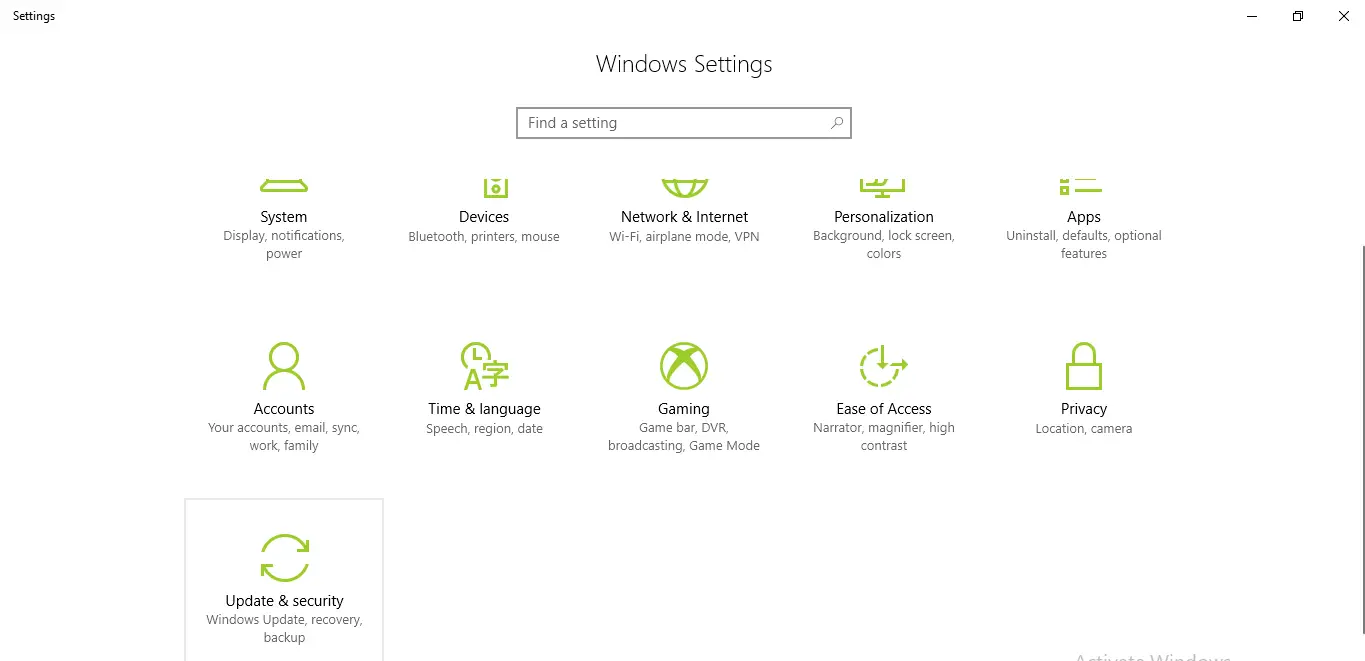
- Windows 업데이트 탭에서 장치에 대해 Windows 업데이트를 사용할 수 있는지 확인합니다.그렇다면 업데이트를 클릭하십시오.
- 업데이트가 완료되면 업데이트 설치를 클릭합니다.
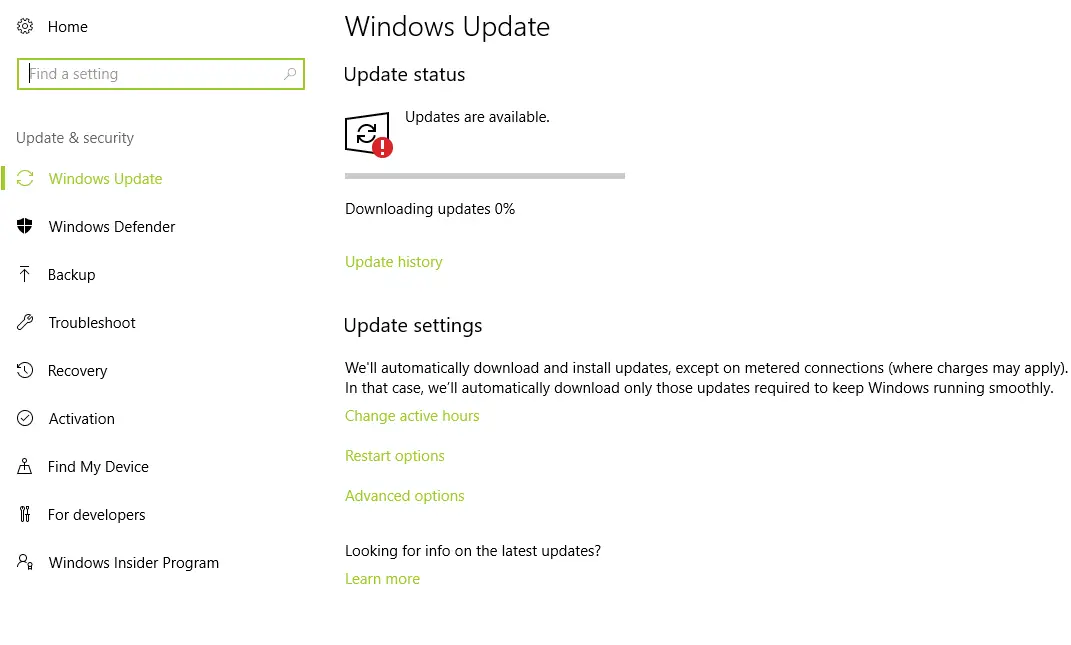
- 설치 후 PC를 다시 시작하고 업데이트를 적용하는 것이 좋습니다.
注意: 다시 시작하기 전에 모든 응용 프로그램을 닫고 모든 데이터를 저장했는지 확인하십시오.
Windows가 업데이트된 후 아래 단계에 따라 오류를 수정하십시오.
1. Windows 10에서 Minecraft 수정
때로는 일부 파일이 손상되거나 손상되어 응용 프로그램에 오류가 표시됩니다.시간이 지남에 따라 파일 손상이 매우 일반적입니다.그러나 Windows 프로그램 목록에는 손상된 파일이 있는 응용 프로그램을 복구할 수 있는 옵션이 있습니다.따라서 아래 단계에 따라 오류를 수정하고 게임을 플레이하시기 바랍니다.
- Windows + R을 누릅니다.
- 유형appwiz.cpl을
- 신청 목록에서 올려마인 크래프트 런처, 그리고 그것을 마우스 오른쪽 버튼으로 클릭하십시오.
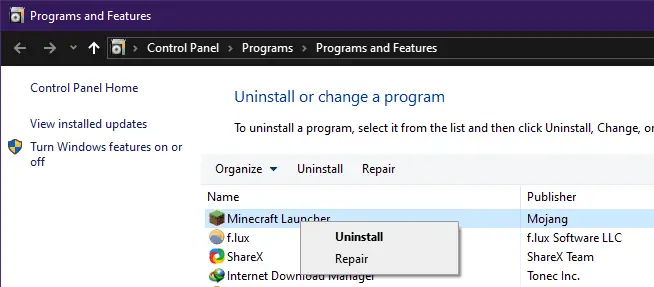
- 수리하다
시스템에서 문제를 해결한 다음 게임을 시작합니다.
2. 활성 바이러스 백신 소프트웨어 비활성화
- Windows 10 PC의 바이러스 백신 기능을 비활성화한 다음 게임을 시작합니다.바이러스 백신 소프트웨어가 업데이트를 방해하는 경우가 있으므로 이렇게 하면 문제가 해결될 수 있습니다.
- PC에서 실행 중인 바이러스 백신 소프트웨어를 엽니다.
- 닫기바이러스 백신 소프트웨어"실시간 보호"옵션.
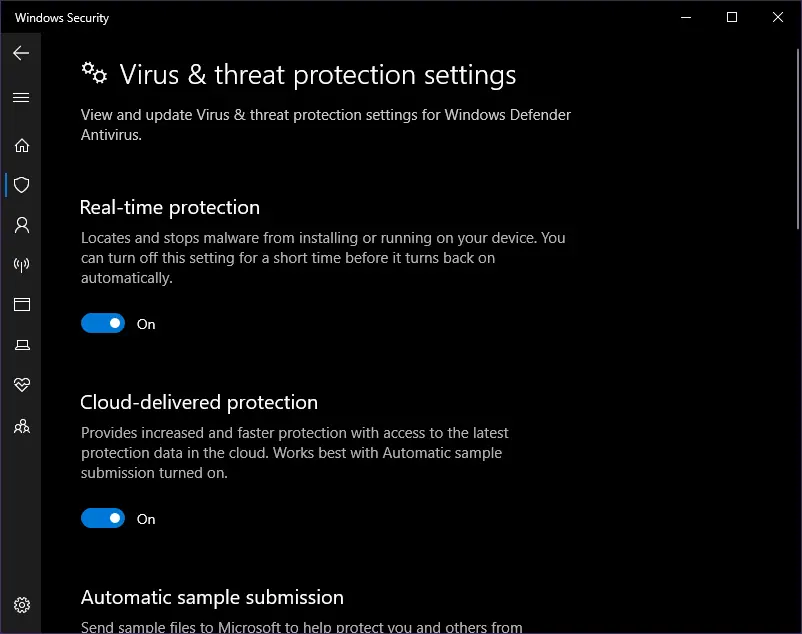
注意: 이 옵션을 비활성화하면 바이러스 공격에 취약하므로 이 방법은 위험합니다.
또는
PC에서 실행되는 바이러스 백신 소프트웨어포함마인 크래프트的화이트리스트.
3. 외부 링크에서 Minecraft의 새 사본 다운로드
런처가 게임의 새 버전을 업데이트할 수 없기 때문에 외부 링크에서 새 사본을 다운로드하면 오류가 수정될 수 있습니다.이것은 많은 사용자의 문제를 해결합니다.인터넷 연결이 느리거나 약하면 런처를 업데이트할 수 없으므로 외부 링크에서 다운로드하는 것이 좋습니다.
- 클릭https://www.minecraft.net마인크래프트 웹사이트로 이동합니다.
- 게임을 다운로드하고 작동하는지 확인하십시오.
- 없다면,請에 따르면"대체 다운로드 시도"에 위치한 옵션"다운로드"단추이하.
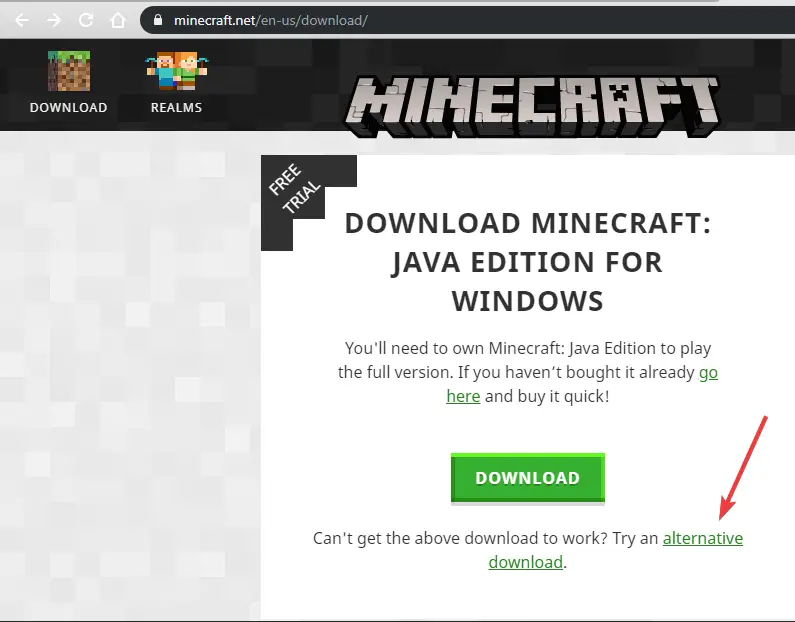
- 파일을 다운로드하여 실행합니다.
이것은 런처 문제를 해결할 것입니다.
4. 컴퓨터에서 이전 Minecraft 파일을 삭제합니다.
- Windows + E를 눌러열려있는파일 탐색기.
- 주소 표시줄에서 유형%앱데이터%그리고 엔터를 누릅니다.
- 찾기마인 크래프트그리고 폴더를 삭제합니다.
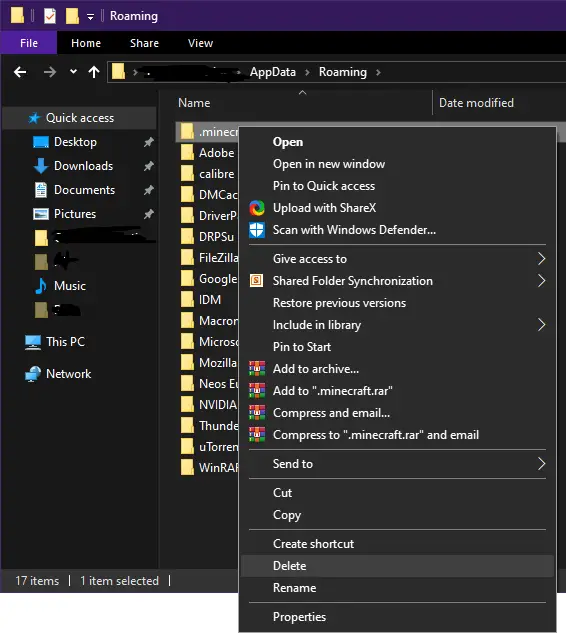
- 즉시 게임을 시작하고 게임이 시작되는지 확인하십시오.
- 애플리케이션 데이터를 삭제하면 게임이 새 버전으로 업데이트됩니다.
5. 호환성 문제 해결
- 작업 표시줄에서 검색 옵션을 클릭하고 입력합니다."프로그램 실행".
- "를 클릭하십시오.이전 버전의 Windows용으로 만든 프로그램을 실행하십시오."
- 다음을 누르고 문제를 해결하려는 응용 프로그램을 선택합니다.
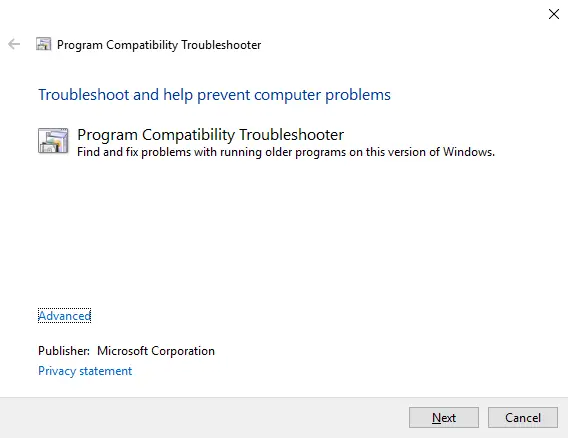
- 문제 해결 옵션 선택: 권장되는 호환성 설정을 사용하거나 고유한 호환성 설정을 선택합니다.
이 방법은 오류를 해결하고 문제가 해결되었는지 알려주기 때문에 문제를 해결할 것입니다.
결론
다음은 Minecraft Native 실행 프로그램을 업데이트할 수 없음 오류를 수정하는 가장 좋은 방법입니다.이 오류를 수정하기 위한 단계를 명확하게 이해하고 따를 수 있기를 바랍니다.


![윈도우 버전 보는 방법[아주 간단]](https://infoacetech.net/wp-content/uploads/2023/06/Windows%E7%89%88%E6%9C%AC%E6%80%8E%E9%BA%BC%E7%9C%8B-180x100.jpg)


